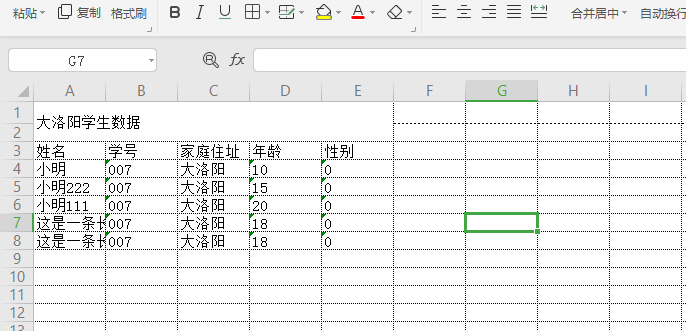net core WebApi——使用NPOI导入导出操作
文章目录
- 前言
- NPOI
- 测试
- 小结
前言
时间过得好快,在之前升级到3.0之后,就感觉好久没再动过啥东西了,之前有问到Swagger的中文汉化,虽说我觉得这种操作的意义不是太大,也是多少鼓捣了下,其实个人感觉就是元素内容替换,既然可以执行js了那不就是网页上随便搞了,所以就没往下再折腾,但是现在需要用到Excel的操作了,那就不得不提起这个NPOI了。
NPOI
在之前.net framework的时候,工程需要用到Excel的导入导出,当然用这个NPOI是偶然,也就是找了下这个看着可以就用了,之后遇到的各种问题也都找资料解决,什么多行合并啊,打开2007版本错误啊之类的,但是不得不说,用着还挺好,所以既然net core需要了,那就看看呗,刚好也是支持的。
- 导入
在使用之前,我们先缕一下获取Excel数据需要哪些准备操作。
- 获取文件(这个就不多说)
- 获取sheet信息(考虑有可能多sheet操作)
- 根据sheet获取对应文件信息(多少行,当然有些还有合并)
- 根据合并行来判断第一行是否为标题
- 判断哪一行是列名(用于对应数据)
- 遍历每一行并根据每一行的数据格式来获取(有可能是公式/日期/数字/普通文本等等)
ok,大致上清楚了之后,我们就一步步来看吧,这里我创建一个ExcelUtil,来写第一个方法(这里只做说明展示吧)。
public class ExcelUtil
{
/// 文件的导入操作就不再演示了,之前有文件上传的相关操作方法net core WebApi——文件分片上传与跨域请求处理。
导入的处理这里也只是大致演示下,具体需要的东西包括情况可能会比较复杂,但是终归数据还是那些,只是操作方法不同罢了(别说什么骚操作)。
- 导出
相对于导入,导出的流程就比较简单了。
- 获取数据信息(sql或文件)
- 组成数据集合(List或DataTable)
- 创建sheet
- 设置相关样式等等
- 遍历赋值row
- 导出文件流
了解完,我们就继续来搞吧。
/// 数据类型
/// 数据实体
/// 列对应关系,如Name->姓名
/// 标题
/// 测试
写完,免不了一通测试,这里不多说了,直接上图。
导入这里前面也说了没做界面上传什么的,就是一个文件路径,直接执行,Excel原文件我也会同步上传到代码仓库。
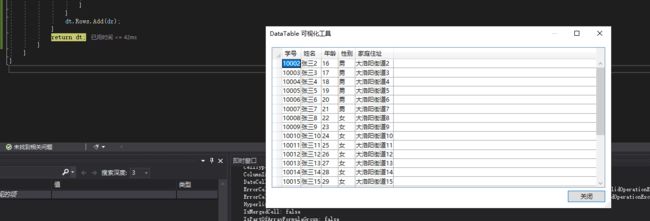
导出的话,这里也是用Swagger神器来测试。
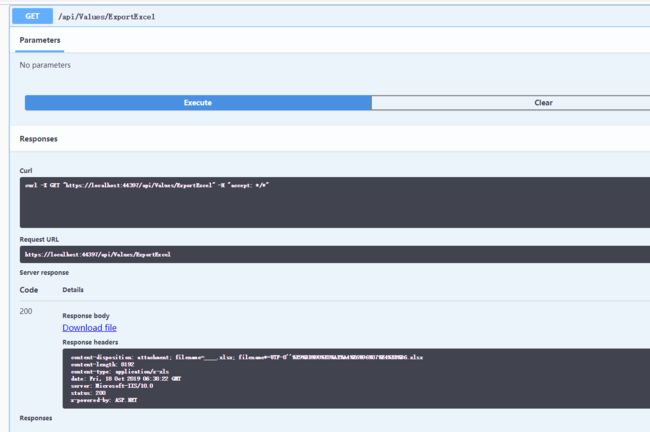
数据库数据如下图。
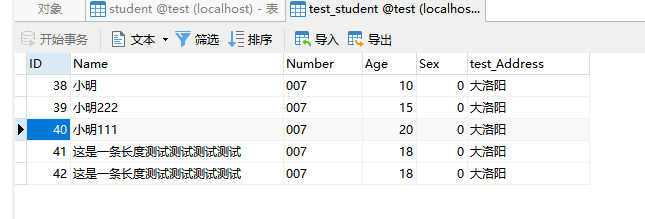
小结
最近真的是有点儿忙,一直在鼓捣opengl这类图形化的东西,各种矩阵转换模型转换,要么是用c++,qt写opengl,要么是用threejs搞opengl,唉,整的最近也只能是晚上回去摸索会儿net core,工作总是不那么尽如人意,但是身为程序猿的我们,不都是不断的摸索前进么?我们可以不会,但那不是我们不整的借口。